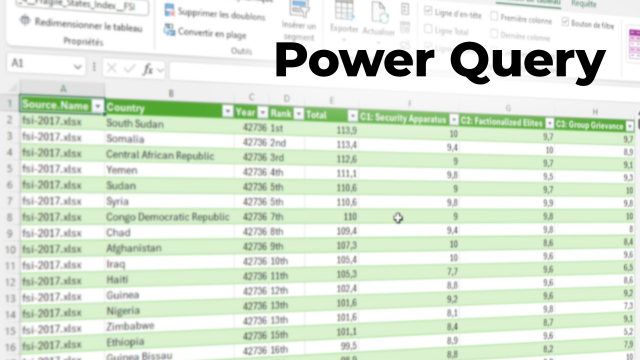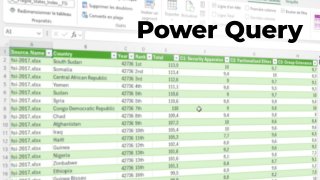Détails de la leçon
Description de la leçon
Dans ce module, l'accent est mis sur la gestion des requêtes Power Query après l'importation de données dans Excel, en particulier à partir d'un fichier Excel ou CSV. L'utilisateur apprend à sélectionner les feuilles pertinentes, à charger les données et à comprendre le fonctionnement du volet des requêtes.
L'interaction entre la requête et la feuille Excel est un point essentiel : la feuille n'est qu'une représentation des données issues de la requête. Il est possible de supprimer la feuille sans effacer la requête, qui restera disponible dans la zone des requêtes. La leçon insiste également sur les divers moyens d'actualiser les données (clic droit, onglet Données, onglet Création de tableau, onglet Requête), soulignant la flexibilité offerte par Excel.
Le module explique les distinctions fondamentales entre l'ajout de colonnes de calculs dynamiques (dont le contenu s'ajuste lors d'une actualisation) et l'ajout de colonnes statiques telles que des commentaires, déconseillées lorsque la source de données peut évoluer. Enfin, le formateur fait un point sur l'importance d'adapter ses usages en fonction de la nature de l'actualisation et conclut sur l'utilisation optimale de Power Query pour débuter la transformation et le nettoyage des données.
Objectifs de cette leçon
L'objectif principal est de permettre au public de maîtriser l'import de données dans Power Query, d'optimiser l'utilisation des requêtes et tableaux liés, de comprendre les modalités d'actualisation et de mettre en œuvre les bonnes pratiques dans la gestion de colonnes calculées et statiques pour garantir la cohérence des données en toutes circonstances.
Prérequis pour cette leçon
Il est recommandé de disposer de notions de base en Excel (création de tableaux, navigation dans les onglets). Une première prise en main de Power Query est un atout, mais le contenu reste accessible aux débutants motivés.
Métiers concernés
Les compétences abordées dans ce module peuvent bénéficier aux analystes de données, contrôleurs de gestion, comptables, responsables reporting, ainsi qu'à tous les métiers nécessitant une intégration, une manipulation ou une automatisation de traitements de données récurrentes sous Excel.
Alternatives et ressources
Parmi les alternatives on peut citer Tableau Prep, Google Data Studio, Alteryx, ou encore les fonctionnalités Get & Transform de Google Sheets. Ces solutions permettent également l'import et la transformation de données avec différents niveaux d'automatisation.